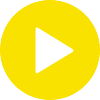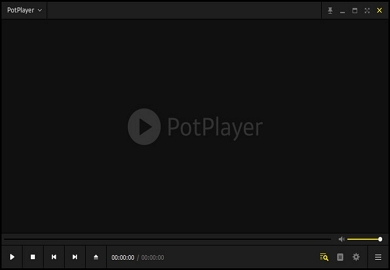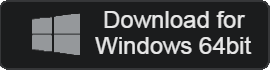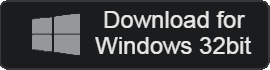- 카테고리: MultimediaApplication
- 운영체제: Windows
- 최신 버전: V1.7.22071.0 – 2023-12-26
- 개발자: Kakao Corp.
- 파일: PotPlayerSetup64.exe (35MB)
自己コーデック対応、高クオリティのビデオ映像再生
ポットプレーヤーは高画質のビデオプレーヤーです。 放送専用プレーヤーと再生専用プレーヤーに分けられます。 特に、独自の内蔵コーデックのおかげで、別途統合コーデックのインストールなしで非常に高いクオリティの映像を再生することができます。 このように独自のコーデックを使用して高速を誇ります。
ポットプレーヤー 主な機能
- ポッドプレーヤーは、Windows 7以降のオペレーティングシステムで使用できます。
- プレイヤー内の高画質設定が可能です。 画質は元の画像によって異なります。
- 動画プレーヤーの中で非常に少ないリソースを使用します。 快適な環境で映像を鑑賞でき、低仕様PCでも使用できます。
- .MP4、.AVI、.MKV、.APE、.FLACなど、さまざまな形式の映像を再生できます。
- プレイヤー自体に内蔵コーデックを使って映像を再生します。 別途コーデックは必要ありません。
- プレーヤーのインストール時に内蔵コーデックのインストールオプションを選択できます。 ビデオサウンドを出力するときは、必要に応じてコーデックを設定する必要があります。
- NVIDIA、IntelなどのGPUハードウェアアクセラレーションをサポートします。
- ビデオURLを使用してYouTubeのビデオを再生できます。 すべての画質とコーデックを直接設定できます。 (最大4K解像度をサポート)
- さまざまなプレーヤーのスキンを提供します。 古典的なスキンを含むさまざまなスキンを適用できます。
ポットプレーヤー インストール方法
- まず、インストールファイルを実行し、使用許諾契約に同意します。
- インストールコンポーネントを選択します。
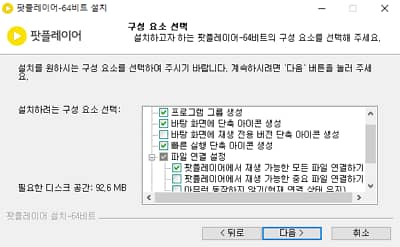
- インストールパスを指定してインストールを完了できます。
ポットプレーヤー 代替プログラム
- GOM Player:強力な機能、すべてのビデオファイル再生をサポートするプレーヤー
- VLCプレーヤー:内蔵コーデックサポート、最適化された環境で使用されるビデオプレーヤー
ポットプレーヤー 使い方
ポットプレーヤー よくある質問
ポッドプレーヤーにコーデックをインストールする方法は?
独自のコーデックをサポートしているため、別途インストールする必要はありません。 インストール時に案内される追加のコーデックをインストールするだけで、すべてのビデオを再生できます。
ポッドプレーヤーでどのようにビデオをキャプチャできますか?
ビデオキャプチャを行う方法は次のとおりです。
1. プレーヤーを起動します。
2. マウス右クリック – 環境設定 – 機能拡張 – フォルダ設定 – 映像キャプチャ順に接続します。
3. ビデオキャプチャのパスを設定し、ビデオキャプチャ機能を使用できます。